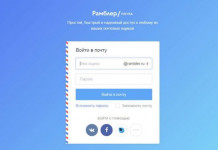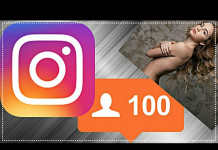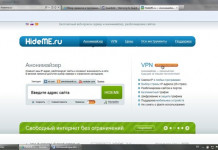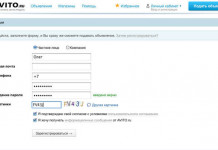![]() Нужно найти и скачать соответствующую картинку в интернете, и загрузить её на аватарку. Очень многие пользователи время от времени ставят пустые аватарки или аватарки заблокированного пользователя. К примеру такая аватарка, стоит у действительно заблокированного временно или навсегда пользователя вконтакте, пользователей без каких-либо загруженных фотографий.
Нужно найти и скачать соответствующую картинку в интернете, и загрузить её на аватарку. Очень многие пользователи время от времени ставят пустые аватарки или аватарки заблокированного пользователя. К примеру такая аватарка, стоит у действительно заблокированного временно или навсегда пользователя вконтакте, пользователей без каких-либо загруженных фотографий.
Сделайте следующее:
- Зайдите в гугл.
- Наберите интересующий запрос, например, «авы со смыслом».
- Перейдите на вкладку «Картинки».
- Нажмите на «Инструменты».
- Выберите «Размер» ― «Средние».
На этом все. Вам осталось только сохранить понравившуюся картинку себе, установить ее.
Как для viber скачать бесплатно аву на пк и телефон
Чтобы скачать изображение, достаточно просто добавить его на свой компьютер, а после ― загрузить в программу. Первое вызывает не меньшее количество проблем, чем второе, хотя на самом деле тут все тоже довольно просто. Если вы нашли фото на специальном сайте с авами, просто найдите кнопку «скачать» или иконку со стрелочкой вниз.
Если же вы воспользовались нашим методом, просто нажмите правой клавишей, выберите «Сохранить картинку как…», выбрав ее каталог на жестком диске.
Как в вайбере поставить фото на аватарку на пк и телефоне
Поставить фотки на компьютере или телефоне можно, используя один и тот же алгоритм. Версии программы на разных платформах ничем не отличаются друг от друга ― даже цвет заставки точно такой же.
Воспользуйтесь таким алгоритмом:
- Войдите в главное меню (нажав на три полоски в левом верхнем углу экрана).
- Нажмите на кнопку «Изменить».
- В открывшемся меню выберите «Выбрать фото из галереи».
После этого вам остается только найти нужное изображение на компьютере или телефоне.
Как поменять аватар в viber на компе и телефоне
Аналогичный алгоритм соблюдается и если вам нужно сменить уже надоевшую картинку. Перемены можно заметить только в изображении, расположенном в главном меню. Если вы до этого уже ставили свое «лицо», оно будет гармонично отображаться рядом с вашим именем.
Напротив, если этого еще не произошло, рядом со своим именем вы будете видеть сероватый силуэт на белоснежном фоне. В остальном отличий никаких нет и не будет.
Почему не меняется аватарка в вайбере
Иногда вы, найдя крутое фото, жаждете побыстрее изменить надоевшее старое, но ничего не получается. Мессенджер или просто игнорирует ваши попытки, или начинает выбивать какие-то непонятные, странные ошибки. Обычно это происходит по одной причине ― ваша картинка попросту не подходит.
Она может быть слишком большой или иметь неподходящее расширение (например, .psd ― внутренний файл фотошопа). Найдите что-нибудь другое, тогда мессенджер вновь заработает в прежнем режиме.
Как сохранить фото с авы в viber на телефоне и пк
Существует несколько способов скопировать свое фото и фото понравившихся мальчиков из любимой программы. Сейчас мы рассмотрим самый простой, а после ― поговорим о более сложном (парой подзаголовков ниже).
Если вам совсем невмоготу ждать, и вы не хотите разбираться в сложных хитросплетениях директорий, просто сделайте скриншот, открыв нужное изображение на полный экран. После этого с помощью специальных программ просто обрежьте его до приемлемого размера.
Как удалить аватарку в вайбере
Иногда различные «мужские» авы со временем перестают нравиться, и их хочется убрать. Сделать это очень даже просто ― достаточно только воспользоваться алгоритмом для смены картинки, ведь по своей сути эти две инструкции похожи.
Дойдя до меню смены изображения долистайте вниз, выберите «Удалить». Готово ― теперь вместо вашего фото будет красоваться обычный серый человечек. Но смотрите, не пожалейте о своем решении.
Можно ли задать аватар для группы в viber
Поставить красивую блондинку на фоне природы хочется каждому, однако не каждый владелец группы знает, как это сделать. И такое происходит не потому, что он не обладает основами работы с достаточно простым и понятным мессенджером.
Просто такой возможности в ней нет. Разработчики не считают нужным добавлять ее и не дают никаких комментариев по этому поводу. Нам придется только смириться с подобным положением дел.
Почему в вибере пропали аватарки сами по себе
Иногда фото красивой брюнетки исчезает ― и вы просто ничего не можете с этим сделать. Причин такому явлению несколько, но мы разберем самые очевидные из них. Иногда нужное изображение может просто не прогрузиться, особенно если у вас довольно медленный интернет.
Второй вариант ― его попросту заблокировали за откровенное «+18» или по многочисленным жалобам. Больше так не делайте!
Где хранятся авы viber на пк и телефоне
Красивый силуэт или фото девочек иногда хочется и сохранить, особенно если собеседник из списка контактов не хочет делиться дефицитной картинкой. Чтобы достать ее на андроиде, найдите папку мессенджера в файлах. После этого выберите Media ― User Photos, где будет храниться вся интересующая информация.
Для компьютера перейдите в папки «Appdata ― Имя пользователя ― Roaming ― ViberPC ― Номер телефона ― Avatar».
Изменение аватара в Windows 10
Выполните следующие шаги для изменения аватара пользователя.
- Нажмите кнопку «Пуск», а потом изображение пользователя.
- Выберите пункт «Изменение параметров учетной записи».
- В окне «Ваши данные» в подразделе «Создать аватар» выберите пункт «Выберите один элемент», если Вы хотите выбрать новый аватар из уже существующих изображений или «Камера», в случае необходимости создать новое изображение средствами камеры.
Удаление аватара в Windows 10
Если модифицировать изображение довольно просто, то процесс удаления более сложный, так как в ОС Виндовс 10 не реализовано функции, с помощью которой можно избавится от аватара просто нажав кнопку. Но избавиться от него все-таки возможно. Для этого необходимо сделать следующее.
- Откройте «Проводник». Для этого нажмите соответствующую иконку в «Панели задач».
- Перейдите по следующему адресу:
C:\Users\UserName\AppData\Roaming\Microsoft\Windows\AccountPictures,где вместо UserName необходимо прописать имя пользователя системы. - Удалите аватары, расположение в этом каталоге. Для этого достаточно выделить мышкой изображения и нажать кнопку «Delete» на клавиатуре.
Стоит заметить, что аватар, который используется в данный момент в системе, останется. Для того, чтобы избавится от него, необходимо восстановить изображение, используемое по умолчанию, которое находится по следующему адресу:
C:\ProgramData\Microsoft\User Account Pictures
Скачать аватары для Скайпа бесплатно можно по следующим ссылкам:
- http://avatarko.ru
- http://99px.ru/
- http://www.avatava.org
- http://avas.at.ua/
- http://onlyavatars.ru/
Итак, картинок на «аву» в Скайпе – множество, выбор – огромный. Как в нем не потеряться и установить аватар в Скайпе так, чтобы выделиться и не выглядеть при этом глупо?
Прежде всего, не бойтесь экспериментировать и сделать ошибку. Прикольные «авы» могут соответствовать вашему сиюминутному настроению, и если в какой-то момент установленная картинка покажется неуместной, вы можете тут же ее поменять. О том, как сменить или удалить аватар в Скайпе, мы напишем чуть ниже.
Смешные и прикольные аватарки для Скайпа скачать бесплатно можно практически на всех тематических порталах, приведенных выше, и вам даже не понадобится торрент. Если, конечно же, вы не охотитесь за какой-либо редкой эксклюзивной картинкой или фотографией. Большинство сервисов предлагают не только загрузить аватар, но и возможность создать свой собственный avatar для Skype.
Воспользовавшись одним из сервисов, предоставляющих картинки для аватарки в Скайпе, вы получите файл, который теперь нужно вставить в ваш профиль. Рассмотрим, как это делается.
Как вставить картинку в Скайп
Чтобы поставить картинку на аватар, нужно зайти в свой аккаунт и кликнуть на ник или зайти в меню «Личные данные» пункта «Skype» главного горизонтального меню:
Далее выбрать пункт «Сменить аватар»:
Затем перейти к выбору загруженной ранее (надеемся, бесплатной) картинки:
Как видите, формат файлов — .jpg, .jpeg, .bmp, .skype не предполагает загрузки анимационных изображений (как правило, они хранятся в формате .gif, .apng). При загрузке программа сама сожмет файл до нужного размера, вы же можете как увеличить фото или фрагмент картинки, так и оставить их в первоначальном виде:
Поставить фото в Скайпе, как поменять его
Фото на «аву» в Скайпе можно сделать самим с помощью веб-камеры. Такой вариант даже более предпочтителен, когда вы хотите иметь «серьезное» представление у ваших собеседников. Выбрав опцию «Сменить аватар», сразу же переводите вашу встроенную камеру в режим съемки и делайте моментальное фото, сразу же загрузив его.
Вы также можете установить фото из сохраненных на вашем устройстве, для этого нужно выбрать «Обзор». Скайп хранит историю ваших аватарок, и вы можете вернуться к одной из них, выбрав «Ваши предыдущие фотографии». Если загруженное изображение оказалось перевернутым, вам нужно будет изменить его в одном из графических редакторов, так как перевернуть фото при загрузке у вас не получится.
Как изменить аватар в Скайпе
Для этого нужно загрузить новую картинку или фото (смотрите соответствующие разделы выше).
Как в Скайпе убрать аватар (как удалить фото в Скайпе)
Специальной функции, позволяющей удалить фотографию или картинку, в Skype не предусмотрено. Однако, вы можете убрать фото, заменив его картинкой, или сменить фото на другое, воспользовавшись функцией съемки или загрузив снимок с компьютера или телефона. Если же вы не хотите никакого изображения, просто сделайте снимок, закрыв объектив камеры (получится черный фон), или загрузите файл с другим цветом.
Как скачать аватарку со Скайпа
Если вам полюбилось ваше фото, которое вы сделали в программе, или приглянулась картинка на аккаунтах других пользователей, сохранить аватар из Скайпа (или скачать «аву») с помощью функции «сохранить картинку» или подобных вы не сможете. Однако, у пользователей компьютеров есть возможность сделать снимок экрана – с помощью клавиши PrtSc или специализированных программ.
Еще
- Пользователи часто спрашивают, где хранятся аватарки. Если вы их искали в Интернете или загружали с камеры, ищите в папках на вашем компьютере или телефоне. Историю аватарок вашего аккаунта также хранит раздел личных данных программы.
- Еще один популярный вопрос – какой размер аватарки предпочесть? Ответ прост: у вас нет выбора, размер и вес всех «портретов» унифицированы, все имиджи форматируются программой при загрузке.
• индивидуальна;
• ассоциируется с вами как со специалистом;
• вызывает доверие;
• очеловечивает ваше лицо;
• легко запоминается.От коллективного выбора аватара лучше всего отказаться, ведь он, в первую очередь, должен нравиться самому владельцу. Поэтому решить, какая фотография должна стоять в рабочем аккаунте необходимо хозяину изображения.Идеальный аватар:
• хорошего качества;
• демонстрирует открытый взгляд;
• удачно сделанный кадр;
• ассоциируется с профессионализмом;
• выгодно преподносит своего владельца.
Постоянная смена изображений уместна разве что в клубах по интересам и на сайтах знакомств. А вот образ специалиста должен прочно ассоциироваться с вами, поэтому его нельзя часто менять.
Как удалить фото с аватарки gmail.com, mail.ru?
…И других почтовых служб. Типичная проблема: неизвестно как и почему к письмам прикрепляется какое-то случайное твое фото или картинка. Хорошо, если фото нейтральное (лицо в фас, как на документах), а если медвежонок с подарочной открытки или фото с отдыха? Как с таким аватаром отсылать серьезные деловые письма?
Для исправления ситуации надо удалить фото, а искать его нужно в интегрированных с данным почтовым сервисом соц. сетях. Для mail.ru заходим в фотоальбомы Мой Мир – Фотоальбомы или Одноклассники.
В случае с gmail возможно большее число вариантов:
- Фото когда-то добавлено вами непосредственно в gmail. Тогда gmail.com – настройки (иконка шестеренки) – Моя картинка – Изменить картинку. Но это наименее вероятный вариант.
- Фото утянуто из профиля Google+. Переходим – О себе – Архив альбомов – Фото профиля – Удалить.
- Фото привязано к контакту gmail. Например, выясняется, что те же Одноклассники привязаны к Гугл-почте или к сервису Gravatar на wordpress.com и т.п. Найти – Удалить.
На самый крайний случай, если ничего не помогло, смотрим пункт 1 и выполняем его уже «осознанно»: т.е. через настройки почты явно указываем фото на аватаре или загружаем пустой белый квадрат.
Заходите в телеграм. В левом верхнем углу нажимаете на три чёрточки. Находите «настройки» слева внизу, на предпоследней строчке. Нажимаете на «настройки», открывается ваша аватарка. Нажмите на своё фото. В правом верхнем углу нажимаете на три точки. Выбираете «удалить».
Так вы можете удалить все свои фото на аватарке.
Любые действия в различных программах начинаются с мею «Настройки». Телеграмм не исключение. Чтобы удалить фотографию необходимо в главном меню (три черточки в правом верхнем углу) выбрать пункт «Настройки», откроентся настройка профиля с именем и фото. Ниже аватарки вы увидите значок фотоаппарата, при нажатии на него телеграмм предлагает удалить фото.(либо же добавить)-выбирайте нужное действие.
Удалить фотографию в профиле мобильного приложения Вотсап достаточно просто, хотя и не вполне очевидно как это сделать. Для того чтобы удалить вашу аватарку в вотсапе вам нужно открыть приложение на смартфоне а затем коснуться трех точек в правом верхнем углу экрана для того чтобы вызвать контекстное меню. В открывшемся меню выберите пункт «настройки», а затем коснитесь вашего ника рядом с фотографией профиля.
Появится экран редактирования профиля где на самом верху будет ваша текущая аватарка с маленьким кружком внутри которого эмблема фотоаппарата. Когда фотография не выбрана при нажатии на этот значек рядом с аватаркой появляется меню с двумя пунктами: «сделать фото» и «открыть галерею», а вот когда фотография профиля установлена появляется еще третий пункт «удалить фото». Нужно нажать на него и через пару секунд ваша аватарка будет удалена.
Удалить, изменить фото на аватарке в WhatsApp не сложно.
Заходим в «Настройки», нажимаем на фото профиля и выбираем «Изменить».
Дальше система предложит вам возможные варианты, такие, как выбрать фото из галереи или сделать новое фото, а также просто удалить установленное фото на аватарке.
Выбираете нужный вариант и сохраняете действие.
Смена фото в Вайбере на Андроиде
Для планшетов и смартфонов одинаковая инструкция, поскольку операционная система и приложение идентичные. Для того, чтобы сменить аватарку в Вайбере на устройстве под управлением Андроида, необходимо сделать следующее:
- Первым делом запусти приложение на мобильном устройстве и авторизуйся со своего аккаунта;
- Далее зайди в Настройки своего профиля;
- Теперь можешь нажать либо «изменить», либо просто кликнуть на свою фотку;
- На экране появится меню с выбором: сделать новую фотографию с помощью камеры и сразу ее установить, либо выбрать уже существующее изображение из галереи телефона;
- В первом варианте откроется окно камеры для создания снимка, во втором тебя перекинет в галерею для выбора картинки.
Смена аватара на iOS
Инструкция очень похожа на предыдущую, поскольку приложения для обеих платформ практически идентичны. Итак, изменить фото в Вайбере через iOS можно следующим образом:
- Зайди в настройки приложения;
- Далее жми на карандашик;
- Теперь жми на изображение фотоаппарата в центре авы;
- Делай снимок с камеры или выбирай готовую картинку из галереи, после чего подтверждай выбор. Готово!
Можно ли поменять аву на компьютере?
К сожалению, сменить фото в Вайбере на компьютере у тебя не получится, поскольку официальный клиент мессенджера не поддерживает данную возможность. Однако Viber полностью синхронизируется с мобильной версией и использует один и тот же аккаунт на всех устройствах, поэтому при смене авы на смартфоне или планшете, при следующей авторизации на компьютере она также изменится на новую.
Удаление
Чтобы удалить аватар в Вайбере, воспользуйся следующим алгоритмом действий:
- На Андроид и iOS нужно зайти в Настройки приложения;
- Далее нажать на свой аватар;
- Теперь в меню выбрать пункт «Удалить фото»;
- После выполненных действий твой профиль останется без фотографии.
Не оставляй свой профиль с серым фоном вместо красивой картинки, а выбери подходящий вариант из каталога на нашем сайте:
- Красивые;
- Для девушек;
- Для парней;
- Прикольные;
- Со смыслом.
Теперь ты знаешь, как сменить аватарку в Вайбере и сможешь делать это в любое время: подбирать изображение под свое настроение и тут же ставить его в свой профиль мессенджера.